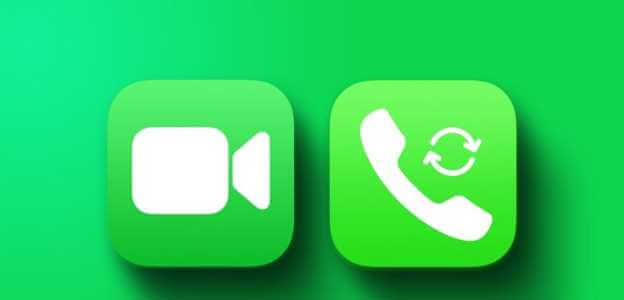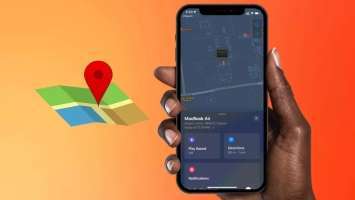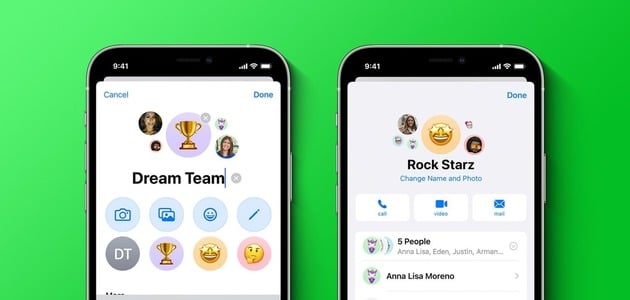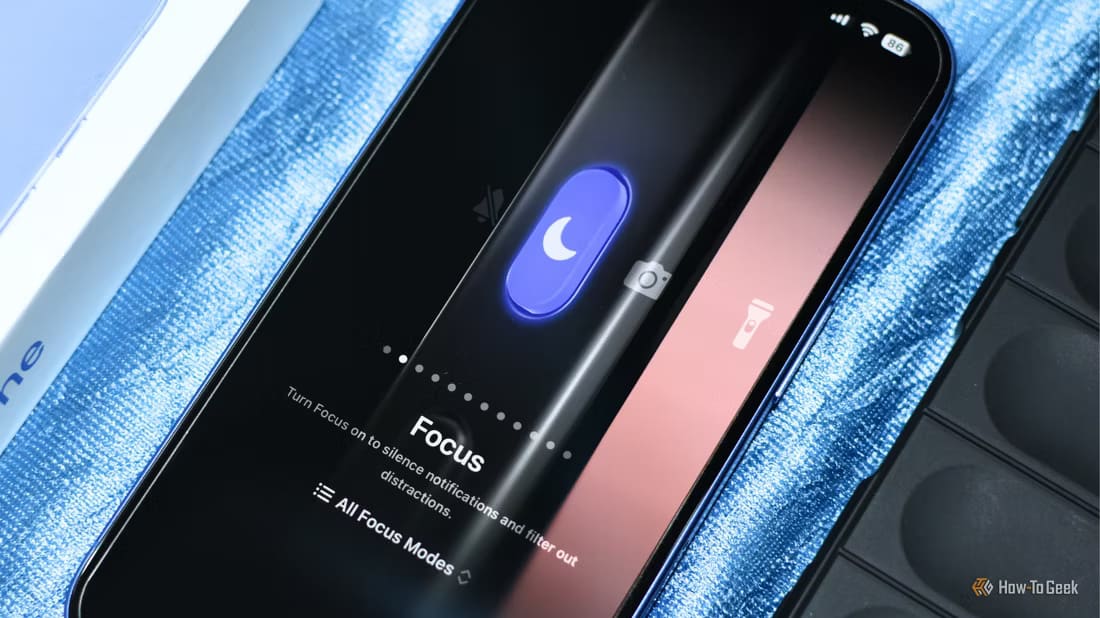Apple AirDrop je nejprominentnější způsob přenosu velkých souborů z iPhone do Macu a naopak. Zatímco většina přenosů AirDrop probíhá rychle, při odesílání velkých videí může být zážitek jiný. Někdy může AirDrop na iPhonu přestat fungovat nebo nabídnout „převedení“ před odesláním velkých video souborů. Tento přenos trvá příliš dlouho nebo je náhle zrušen. Zde je návod, jak opravit AirDrop videa na iPhone převod pokaždé před jejich odesláním.

Proč se Airdrop zasekne při konverzi
Zajímá vás, proč AirDrop převádí videa před jejich odesláním? Je to proto, že iPhone nahrává video ve specifickém formátu, aby ušetřil jeho omezený úložný prostor. Videa tedy obvykle končí pomocí komprese HEVC.

Videa v tomto formátu lze bez problémů přehrávat na iPhone, ale nejsou snadno kompatibilní s jinými zařízeními. Výsledkem je, že váš iPhone nejprve převede video do kompatibilnějšího formátu, než jej odešle do jiných zařízení přes AirDrop. Tento proces převodu nějakou dobu trvá v závislosti na délce videa.
Někdy se proces převodu zasekne a přenos AirDrop se zasekne. Může se také stát, že AirDrop na vašem Macu funguje. Podívejte se na náš průvodce o Opravte problémy s AirDrop na Macu.
Zabraňte Airdrop v konverzi videí před jejich odesláním
Existují dvě řešení problému, kdy AirDrop převádí videa před jejich odesláním na přijímací zařízení. První řešení zahrnuje změnu formátu a komprese, kterou fotoaparát iPhone používá k záznamu videa, čímž se přeskočí šaráda konverze AirDrop. Druhé řešení se týká videí, která jste již nahráli na svůj iPhone.
Pro videa, která budete nahrávat v budoucnu
Ve výchozím nastavení je lepší změnit formát, ve kterém váš iPhone nahrává videa. Tím zajistíte, že aplikace iPhone Camera bude nahrávat video ve formátu, který je kompatibilní s většinou zařízení. Po povolení této možnosti nebude muset iPhone toto video před odesláním přes AirDrop převádět. Zde je návod, jak na to.
Krok 1: Otevřeno Nastavení aplikace na vašem iPhone. Přejděte dolů a klepněte sekce fotoaparátu.
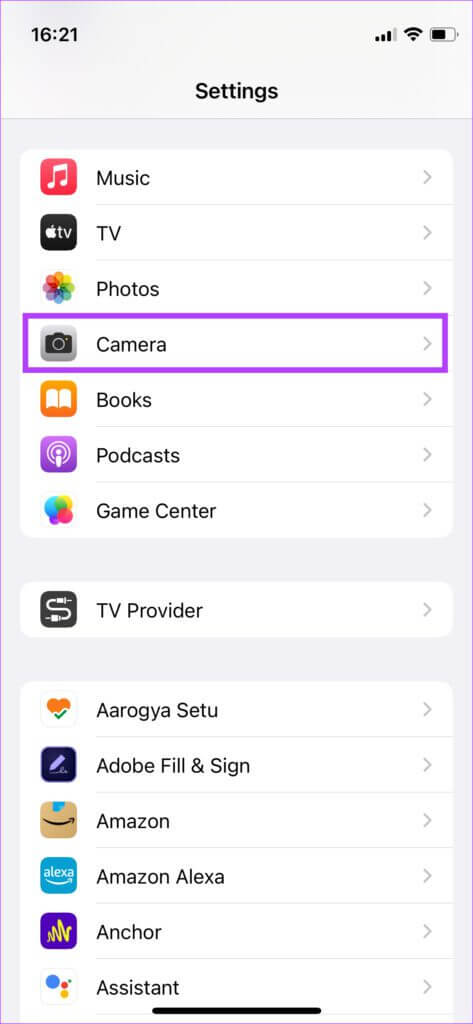
Krok 2: Lokalizovat formátů.
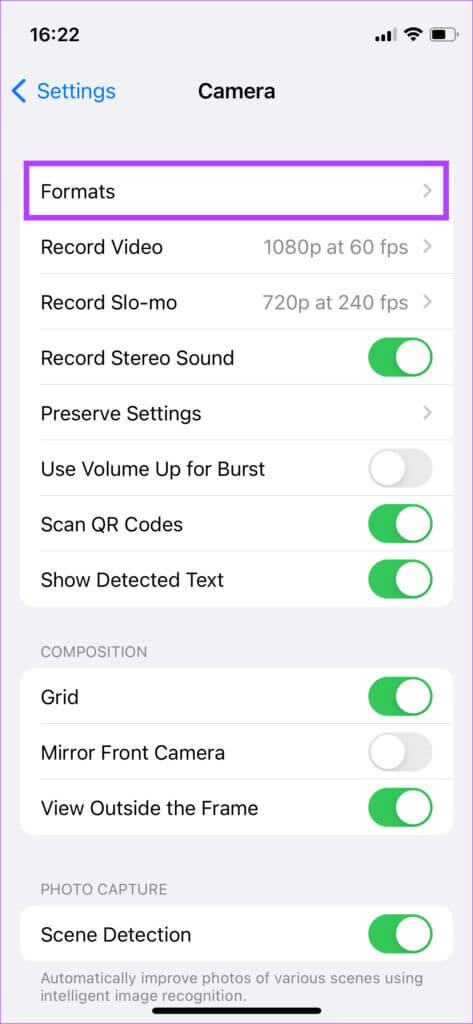
ةوة 3: Klepnutím na nejkompatibilnější možnost ji nastavíte jako výchozí formát záznamu.
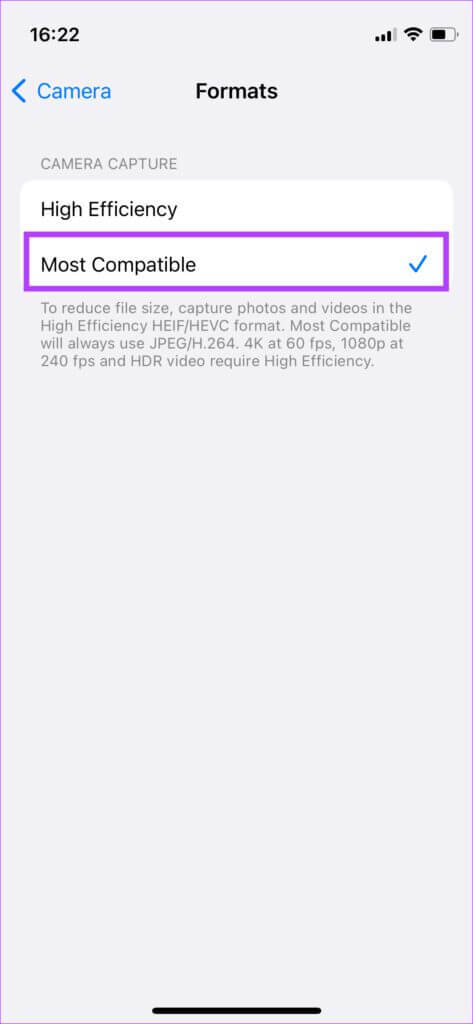
Nyní, kdykoli nahráváte video na svůj iPhone, bude zaznamenáno se standardní kompresí H.264, aby bylo kompatibilní s velkým počtem zařízení. Chcete-li to vyzkoušet, nahrajte video a odešlete ho do Macu přes AirDrop. Video bude přeneseno do vašeho Macu bez jakékoli konverze na iPhone.
Jedinou odvrácenou stranou je, že tento soubor videa zabírá o něco více úložného prostoru. Tato videa však můžete po přenesení pomocí AirDrop vždy odstranit.
Pro videa, která již byla natočena
Videa pořízená iPhonem s kompresí HEVC stále vyžadují konverzi, pokud je plánujete přenést přes AirDrop. Existuje však způsob, jak tuto konverzi AirDrop přeskočit.
Krok 1: Otevřeno aplikace iMovie na vašem iPhone. Pokud jste ji odstranili, stáhněte si ji a nainstalujte z App Store.
Krok 2: Lokalizovat Možnost filmu v rámci začít nový projekt.
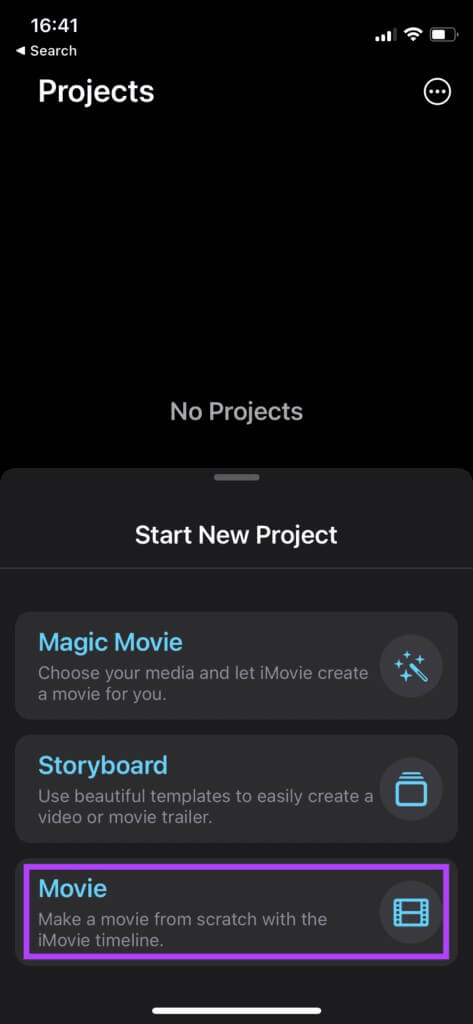
ةوة 3: Z seznam médií , Najděte video které chcete odeslat.
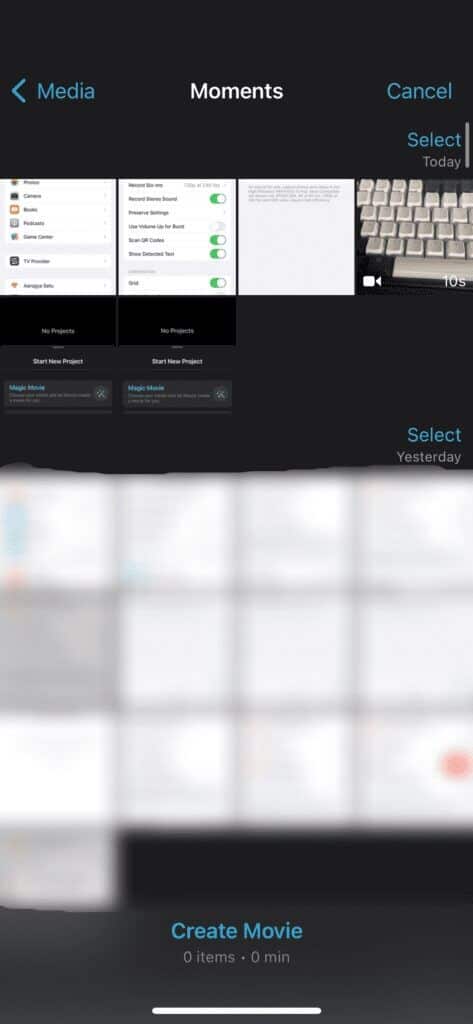
Krok 4: Vybrat Možnost vytvoření filmu Dole.
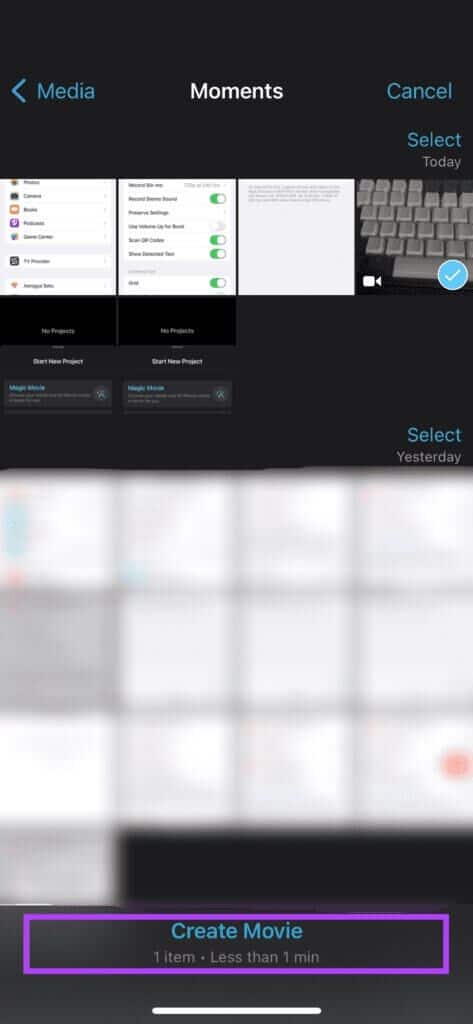
Krok 5: Otevře se rozhraní s vybraným videem. Video můžete upravit nebo vybrat "Bylo dokončeno" v levém horním rohu pro uložení projektu, pokud nepotřebujete provádět žádné změny..
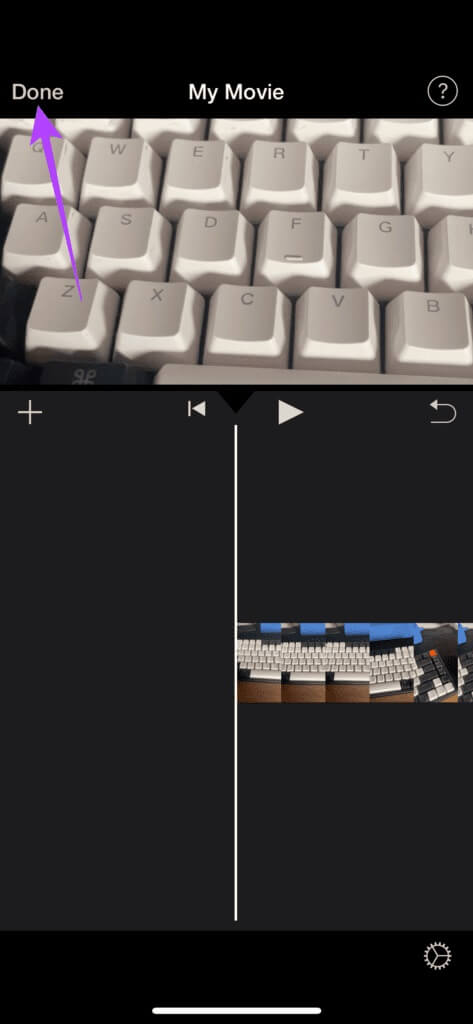
ةوة 6: Lokalizovat Tlačítko Sdílet Uprostřed na spodní liště.
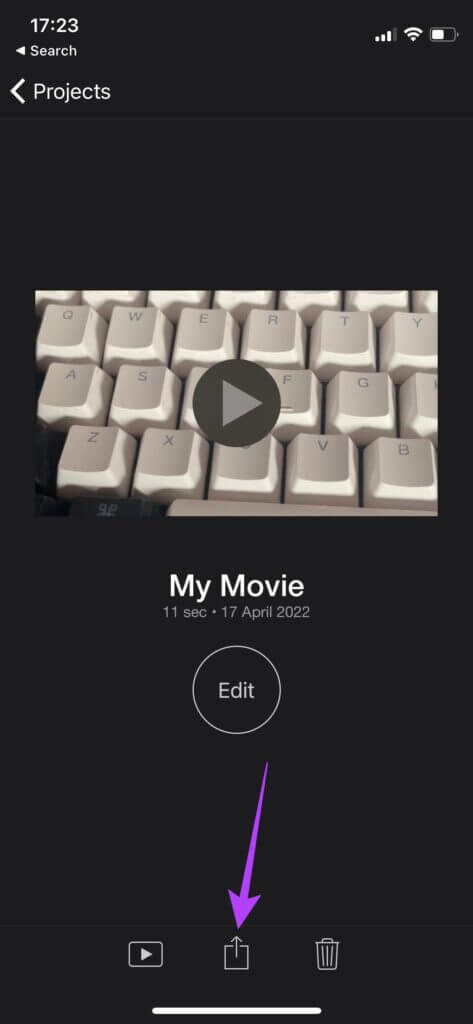
Krok 7: Na listu sdílení vyberte Malé tlačítko možností.
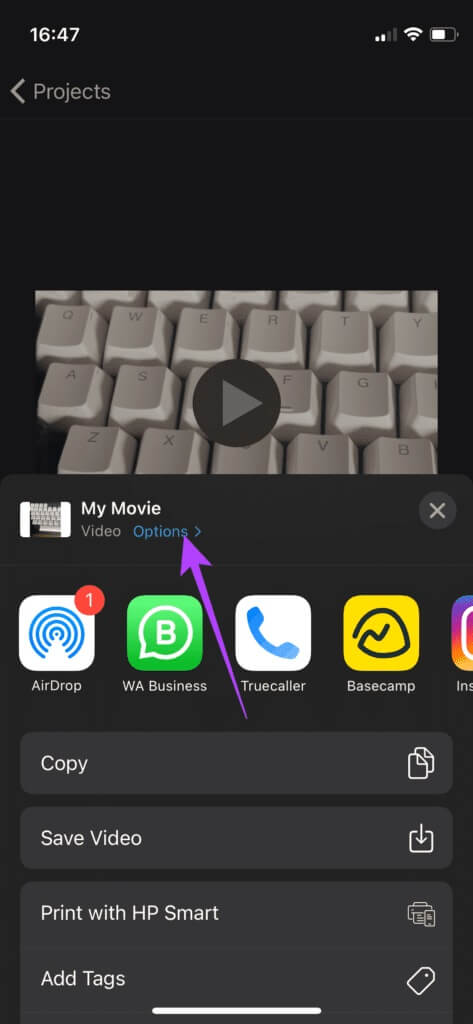
Krok 8: Na další obrazovce můžete Přesný výběr Snímková frekvence videa. Poté stiskněte Bylo dokončeno.
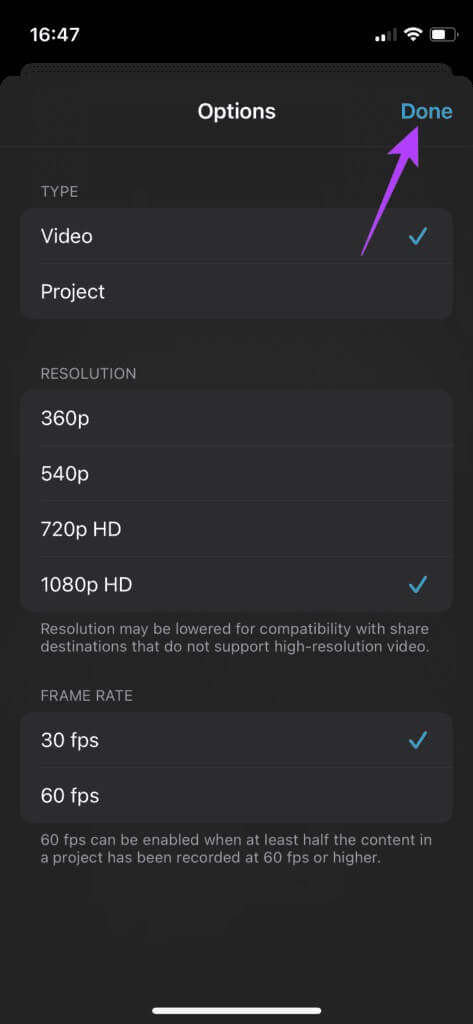
ةوة 9: když se vrátíte do Sdílet list , Najděte Airdrop a vyberte zařízení, které se zobrazí pod Sekce hardware jako příjemce videa.
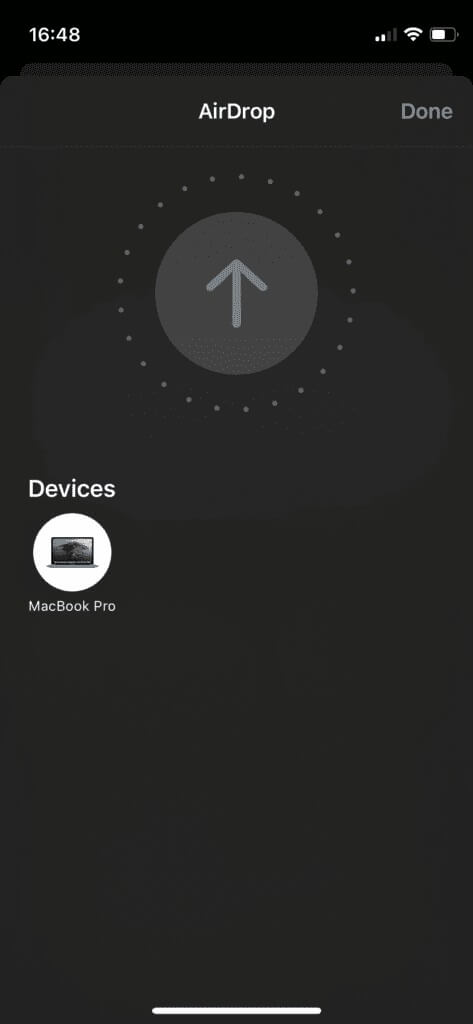
Poté AirDrop odešle video přímo bez konverze. Je to rychlejší než jiné metody.
POSÍLEJTE VIDEA PŘES AIRDROP BEZ KONVERZE
Sdílení několika videí nebo jejich přenos všech z vašeho iPhone přes AirDrop vám ušetří čas. Někdy je to rychlejší než připojení kabelu mezi iPhone a Mac nebo iPad. Nelze přenášet soubory mezi iPhonem a Macem? Podívejte se na našeho podrobného průvodce na Nejlepší opravy pro AirDrop, který neodesílá soubory z iPhone do Mac.